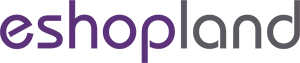所有商品列表
在网店主页上添加所有商品列表区块,让顾客可以直接在主页上浏览查阅网店的商品。
1. 新增所有商品列表区块。
在控制台 > 设计 > 页面。
选择或新增页面,进入页面的布局设计工具。
按新增  并选择所有商品列表。
并选择所有商品列表。

2. 管理区块。

您可以管理所有商品列表区块的:
宽度
间距
背景颜色
显示状态
详细操作可以参考《管理区块》教学。
3. 所有商品列表区块的功能。
所有商品列表区块具备排序及筛选功能,方便顾客使用。
在商品页面上,同样可以浏览网店的所有商品。
如果您没有在主页添加所有商品列表区块,可以将商品页面设为显示,并把该页面加到导览菜单列上,让您顾客可以进入商品页浏览网店的商品。

4. 更新后按保存  。
。
延伸阅读
复制商品
利用后台的复制商品功能,可以让您更省时省力地为网店新增类似的商品。1. 前往商品列表。进入主控台 > 商品 > 所有商品。2. 复制商品。在您需要复制的商品上按一下复制 ,即可成功复制一件商品。如果您
分类商品列表
在网店页面上添加分类商品列表区块,方便顾客浏览指定分类中的的商品。1. 新增分类商品列表区块在控制台> 设计> 页面。选择或新增页面,进入页面的布局设计工具。按新增 并选择分类商品列表区块。2. 设
全宽图像文字栏
使用 eshopland布局设计工具设计网店,加入图文并茂的全宽图像文字栏区块,能增强网页设计的视觉效果,吸引顾客目光,有助提升市场推广效果。1. 新增全宽图像文字栏区块。在控制台> 设计> 页面。
顺丰速运
eshopland 网店平台已对接顺丰速运官方系统,商家可以新增不同的顺丰送货服务,作为网店的送货方式,让顾客自选最合适的送货方法,以提升顾客对网店服务的满意度。当顾客下订单后,商家可以透过 esho